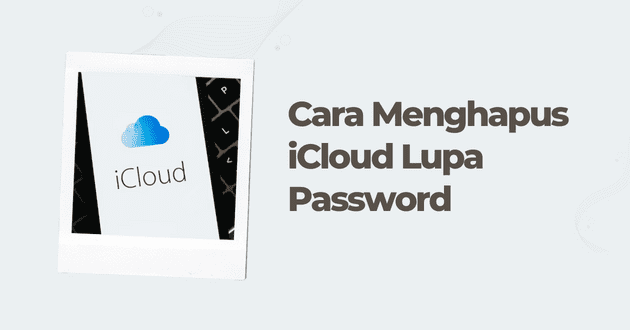Kamu pengguna Apple dan kehilangan akses untuk masuk ke Apple ID atau iCloud karena lupa password? Cara yang paling efektif untuk mengatasi masalah tersebut adalah dengan menghapus Apple ID. Namun, bagaimana jika kamu tidak tahu cara menghapus iCloud lupa password?
Kamu mungkin telah mencoba segala cara untuk mengembalikan iCloud yang terlupakan. Bukannya kembali, justru kamu semakin pusing dan kesulitan mencari cara untuk mengakses iCloud.
Jalan terbaik memecahkan masalah ini adalah dengan menghapus iCloud yang sudah kamu miliki. Setelah itu kamu bisa dengan leluasa untuk mengakses layanan yang menggunakan iCloud dengan Apple ID yang baru.
Kamu bisa menghapus iCloud dengan bantuan perangkat lain. Sebab kamu akan mengaktifkan mode recovery untuk mereset perangkan apple kamu dan juga mendownload iOS.
Bagaimana sih cara menghapus icloud lupa password ini? Berikut adalah langkah-langkahnya, pastikan tidak ada yang terlewat, ya.
Cara menghapus iCloud lupa password di perangkat Apple
-
Langkah paling awal
Cara menghapus iCloud lupa password yang paling awal adalah memastikan keamanan dan menyiapkan perangkat yang akan digunakan.
Sebelum kamu mereset iPhone kamu, kamu perlu melakukan back up pada data-data penting agar tidak terhapus. Jika kamu ingin melakukan dengan komputer, pastikan komputer kalian telah terinstal iTunes. Namun jika menggunakan Mac, Kamu bisa menggunakan finder.
Sambungkan iPhone dengan komputer menggunakan kabel data. Selanjutnya buka aplikasi iTunes dan masukkan iPhone dalam mode recovery.
-
Cara Memasang mode recovery iPhone
Cara menghapus icloud lupa password harus melalui mode recovery. Nah, Untuk memasang mode recovery pada iPhone seri 8 ke atas adalah dengan menekan tomb volume atas, volume bawah, Secara bergantian. Kemudia Tekan tombol Power/lock sampai tampilan recovery muncul.
Berbeda dengan series di atasnya, untuk series 7 dan 7 plus cukup dengan menekan tombol volume atas dan power secara bersamaan. Lakukan hingga mucul tampilan mode recovery.
Sedangkan untuk iPhone seri 6 kebawah kamu bisa melakukan mode recovery dengan menekan tombol volume atas dan tombol home secara bersamaan.
Jangan sampai salah, ya. Karena setiap series iPhone memiliki cara yang berbeda-beda untuk mengaktifkan mode recovery. Ketahui iPhone series berapa yang ingin kamu aktifkan mode recoverynya dan gunakan cara yang sesuai dengan panduan di atas.
-
Lihat iTunes, pilih Pulihkan/ Restore
Jika sudah berhasil menampilkan mode recovery, cara menghapus iCloud lupa password selanjutnya yaitu dengan melihat iTunes yang sudah kamu download.
Biasanya iTunes yang sudah tersambung dengan perangkat iPhone bisa mendeteksi jika iPhone yang tersambung sedang dalam mode recovery. Artinya iTunes membaca bahwa perangkat kamu butuh perbaikan.
Nah, cara menghapus iCloud lupa password bisa dilakukan dengan memilih menu ‘Pulihkan iPhone’ atau ‘Restore iPhone’ pada iTunes.
-
Download File iOS
Selanjutnya iTunes akan mendownload file iOS. File ini berfungsi untuk mereset iPhone ataupun iPad kamu. Tunggu hingga download iOS selesai dan siap digunakan.
Nah, Jika download sudah selesai, secara otomatis iOS akan bekerja untuk mereset iPhone kamu. Namun, apabila iOS tidak otomatis mereset, cara menghapus icloud lupa password bisa dilakukan manual dengan pilih menu Pulihkan atau Restore.
Sampai di tahap ini jangan sampai sambungan kabel dengan iPhone atau iPad kamu terlepas, ya. Pastikan tetap terdambung, agar download iOS tetap lancar sampai pemulihan atau restore selesai dilakukan. Ikuti saja arahan sesuai petunjuk yang muncul.
-
Abaikan Activation Lock
Jika iOS sudah selesai di download, akan muncul tampilan Activation Lock pada komputer kamu. Kamu bisa mengabaikan activation lock ini.
Maka buka lah iPhone atau iPad kamu, pilih bahasa dan regional seperti yang biasa kamu lakukan. Sampai di menu Activation Lock, Pilihlah menu ‘Buka dengan Kode Sandi’ atau ‘Unlock with Passcode’.
Untuk menghilanhkan menu aktivasi sebagai cara menghapus iCloud lupa password, pilihlah ‘Gunakan Kode Sandi Perangkat’ atau ‘Use Device Passcode’. Selanjutnya masukkan kode sandi yang digunakan untuk kunci iPhone atau iPad kamu.
-
Buat Apple ID atau iCloud Baru.
Setelah semua langkah dan cara menghapus iCloud lupa password dijalankan, kamu bisa mengatur ulang kembali iPhone atau iPad kamu layaknya perangkat baru. Buat juga iCloud atau Apple ID kamu yang baru agar bisa menggunakan layanan ini kembali.
Jangan lupa ingat-ingat atau tulis password Apple ID atau iCloud kamu yang baru. Jangan sampai kejadian ini merepotkan kamu lagi, ya.
Sekian panduan cara menghapus iCloud lupa password di perangkat iPhone atau iPad kamu. Semoga artikel ini bermanfaat dan membantu memecahkan masalah pada iCloud kamu. Terimakasih dan selamat mencoba.
 ArticleVoid.com Situs Media Berita Informasi dan Teknologi Dengan Tujuan Memberikan Berita Terbaru Dan Terupdate Kepada Pembaca
ArticleVoid.com Situs Media Berita Informasi dan Teknologi Dengan Tujuan Memberikan Berita Terbaru Dan Terupdate Kepada Pembaca